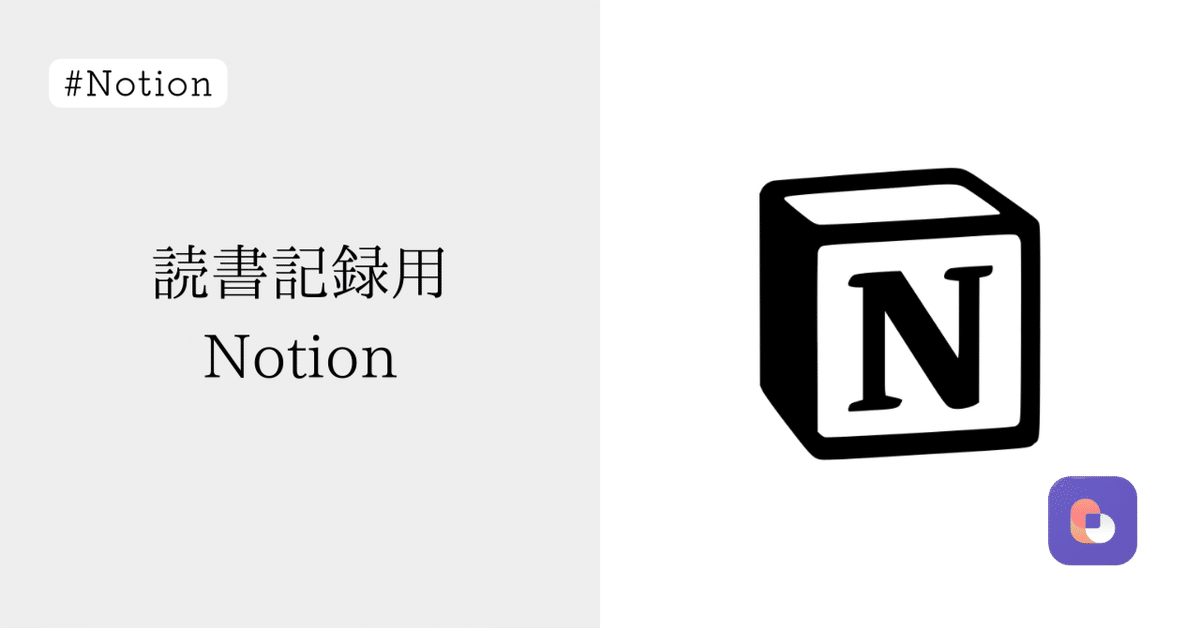
読書記録用Notion|Bardeenを使用してAmazonから書籍データを取り込む ※Notionテンプレート(有料)
読書量を増やそうと思い、Notionで記録を始めました。
当初はChrome拡張機能のSave to Notionを使用して書籍データをデータベースに保存しようとしていたのですが、Bardeenの利用でより簡単にできるようになったので備忘録として記します。
※今回使用のNotionテンプレートは有料記事部での配信となっています。
ある程度Notionに慣れたユーザーであれば自作できると思うので、お布施しても良いよという方のみ購入してください。
🔗note有料記事の返金について ※返金には運営審査があります
はじめに
事前準備
Notionアカウントの作成
データベースを作成し、あらかじめ《Author》《Publisher》《Publication date》など項目を作っておく。Chrome拡張機能『Bardeen』をインストール
アカウントを作成、もしくはログインし、拡張機能をChrome上部にピン止めする
データ取り込み設定
取り込みデータ設定
Amazon販売ページにアクセスしBardeenを使用。

上部にピン止めした『Bardeen』をクリックすると上記の画面になる。
そこから、Scraper > New Scraper Template でクリップ項目を新規作成する。
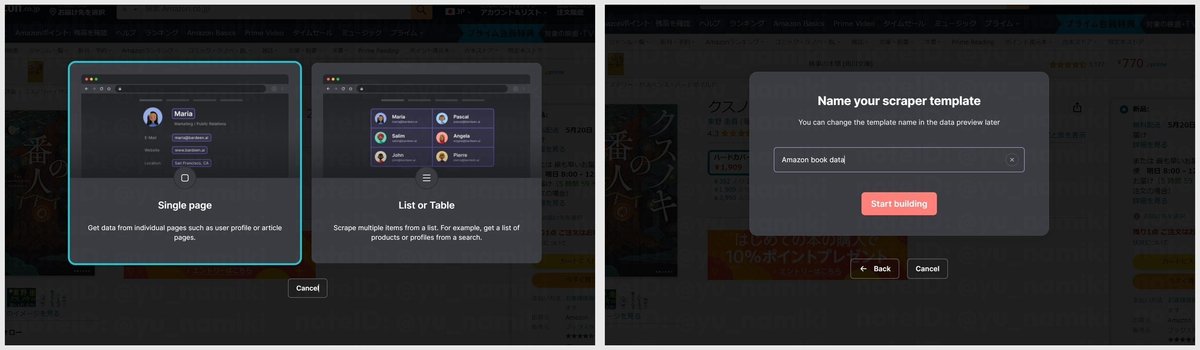
Single pageを選択、テンプレート名はわかりやすい様に入力する(今回は『Amazon book data』)
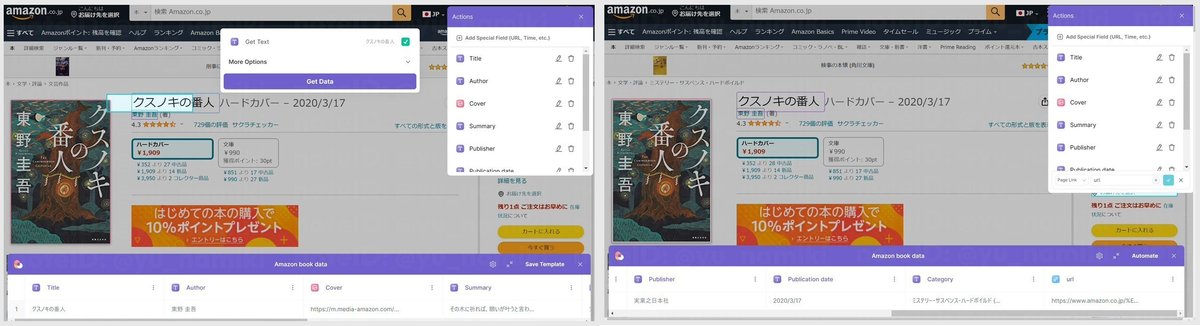
書籍タイトルや著者など、取り込みたい要素をクリックしてGet Text > Get Dataで下部に項目が追加される。
書影の場合はGet Imageを使用。
※試し読みできるタイプの書籍だと上手く画像を取り込めませんでした。初期設定は書影だけ表示されているものにしてください。
※画面下部のImageの項目にメディアURLが表示されていればOKです。(初期設定時だけで、次回からは問題なく使用できます)(解決法わかる方はコメントして頂けるとありがたいです)
ページURLは右上のAdd Special Field > Page Linkで取得できます。
必要な項目を全て設定できたら、下部のAutomateで完了。
Notion保存設定
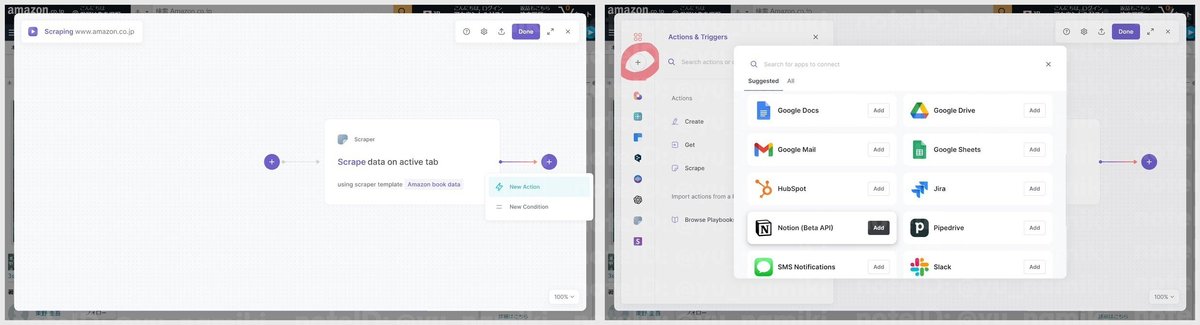
Automateをクリックすると、上記の画面に遷移する。
《Scrape data on active tab》ボックス右側の+ > New Action
Actions & Triggers > 左上の+(赤丸で記した所)からNotionと連携
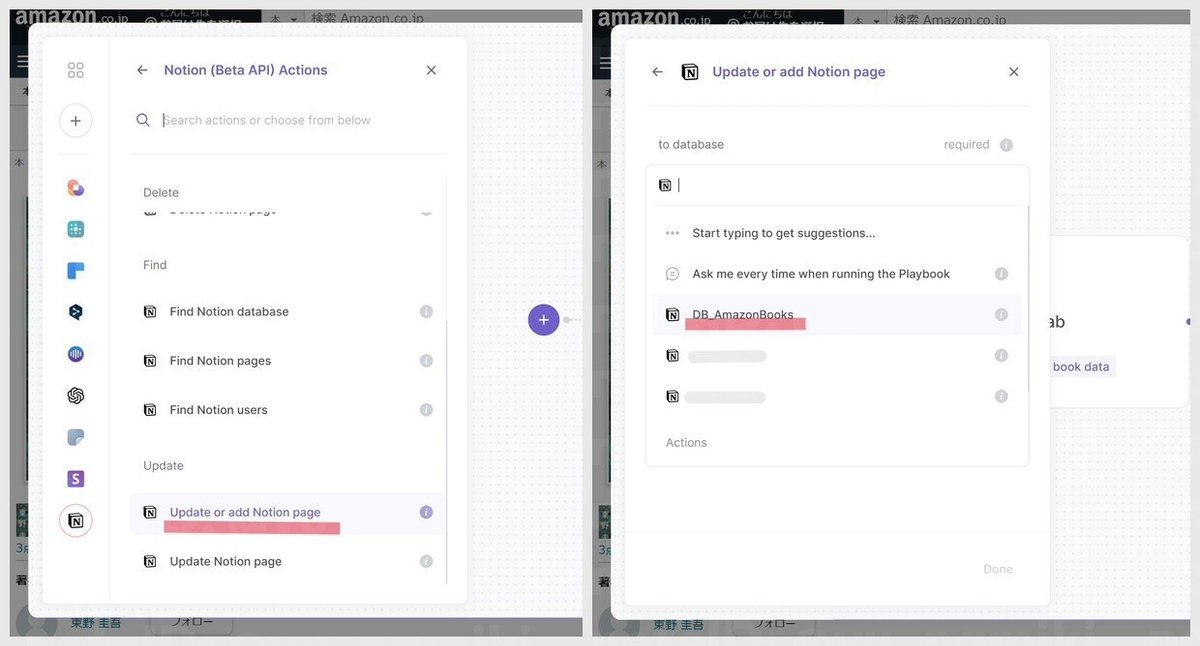
Update or add Notion page > 事前にNotionで作成したデータベース
今回画像はDB_AmazonBooks
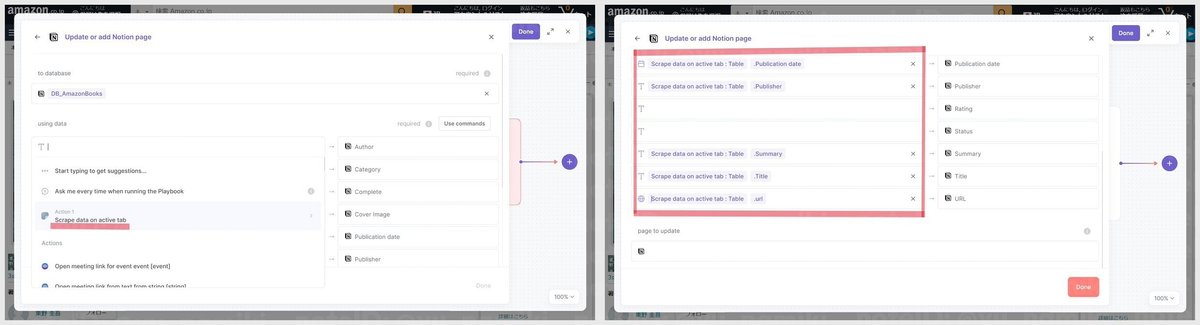
Scrape data on active tabから取り込みデータ設定で指定した項目が呼び出せるので、赤枠内をNotionデータベースの項目と合うように入力する。
空欄は後ほどNotion側で記載する項目なので気にしなくて良い。
完了したら右下のDoneで決定。

この画面右上のDoneで設定を完了。
これで完成です。お疲れ様でした!
使用方法
拡張機能『Bardeen』を使用

データを取得した書籍のAmazon商品ページに移動し、ピン止めした拡張機能『Bardeen』を選択。上記画面の赤丸が先ほど作成したアクションなので、クリックして使用する。

この画面が出たらNotionデータベースにページが作成されています。
商品ページURLを取り込む設定をしていれば、気になる書籍をクリップしてウィッシュリストのように使用しても良いと思います。
おわりに
Save to Notionでも充分使いやすく便利だったのですが、Bardeenで少しだけ手間が減りました。私のようなズボラな性格にはピッタリです。
今回の記事は、いろいろと調べつつ私が何とか形にできた方法を紹介しています。Bardeenを初めて触ったので(決して詳しくはないので)、もっとこうした方が良いよ~!などありましたらコメントまでお願いします。
Notionテンプレート配布
以下、有料記事です。
今回使用したNotionページが複製できます。
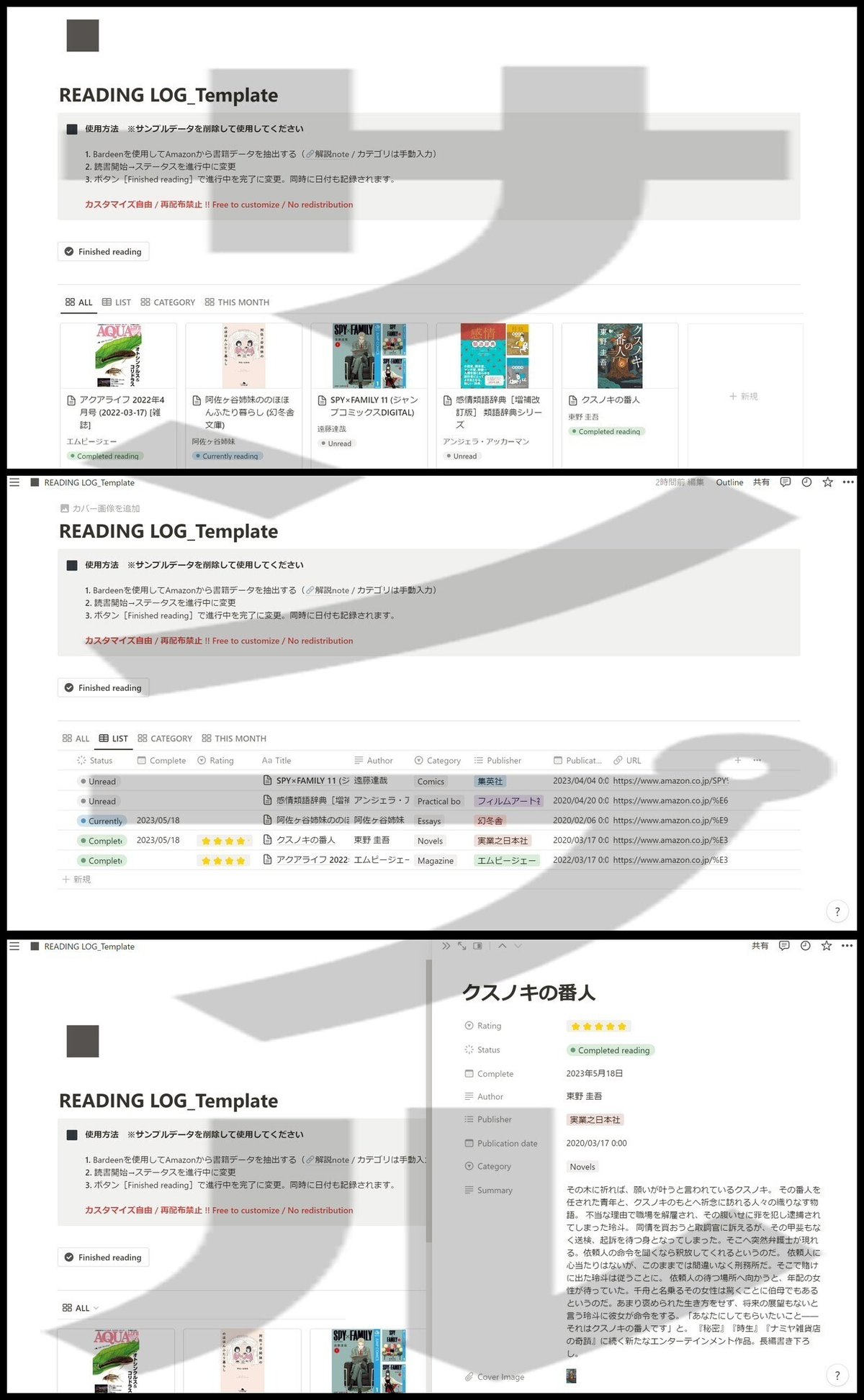
ここから先は
¥ 300
この記事が気に入ったらサポートをしてみませんか?
